はじめに
先日、エックスサーバーから以下のメールが届いていました。
───────────────────────────────────
【sv30~sv770.xserver.jpサーバーをご利用のお客様へ】
最新サーバー環境(sv10001サーバー以降)へ簡単に移行できる
「新サーバー簡単移行」機能提供のお知らせ
───────────────────────────────────
平素はエックスサーバーをご利用いただき、誠にありがとうございます。
この度エックスサーバーでは、
sv30~sv770.xserver.jpサーバーをご利用のお客様を対象に
ハードウェアを大幅に強化した最新サーバー環境(sv10001.xserver.jp 以降)へ
簡単に移行できる「新サーバー簡単移行」機能の提供を開始いたしました。
詳細につきましては、下記をご覧ください。
----------------------------------------------------------------------
■最新サーバー環境における主な性能向上内容
・高速CPUの『AMD EPYC(Rome世代)』を採用で、
従来より高速で安定したサイトの運用が可能。
・『オールNVMe』RAID10(ストライピング+ミラーリング)構成で、
Webサイトの表示速度が高速化。
・搭載メモリを512GBに倍増し、プログラムの処理性能が高速化。
ハードウェアの増強に関する詳細は下記特設Webページも併せてご参照ください。
◇新サーバー特設ページ
https://www.xserver.ne.jp/info/leadingserver/
■ご利用方法
Xserverアカウントにログイン後、「新サーバー簡単移行」メニューからご利用ください。
対象となるサーバーの「データコピー申請」を行っていただくことで、
現行サーバーから最新サーバー環境へのデータコピーが開始されます。
データコピー完了後は、必要に応じて最新サーバー環境の動作確認を行っていただき、
「新サーバー簡単移行」メニューから「サーバー切り替え」を実行してください。
◇新サーバー簡単移行 ご利用手順
https://www.xserver.ne.jp/manual/man_order_servertransfer_flow.php
◇関連ニュース
「国内最速」の高性能レンタルサーバー環境!
高速CPU『AMD EPYC(Rome世代)』&『オールNVMe』を採用!
新規受付サーバーにおけるハードウェア大幅増強のお知らせ(2020/02/27掲載)
https://www.xserver.ne.jp/news_detail.php?view_id=6414
最新サーバー環境(sv10001サーバー以降)へ簡単に移行できる
「新サーバー簡単移行」機能の順次提供のお知らせ(2020/04/15掲載)
https://www.xserver.ne.jp/news_detail.php?view_id=6548
----------------------------------------------------------------------
弊社では、今後もお客様により満足していただけるよう、
サービス強化に注力して参ります。
今後ともどうぞよろしくお願い申し上げます。高スペックなサーバを準備したので、古いサーバから新しいサーバに移行して使ってね、ということです。公式のマニュアルを読むと大きく3つのステップで作業されることになっています。
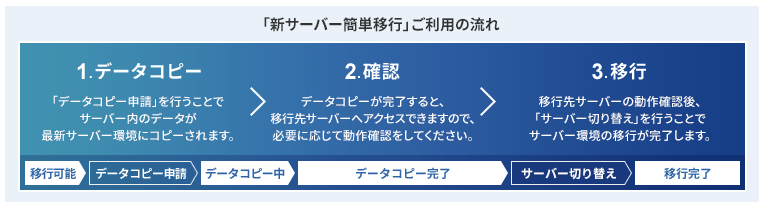
作業自体は難しくないのでマニュアルどおりに実施すれば大丈夫でしょう。もしもの場合は元に戻すこともできるので安心です。
あとサーバが変更になるのでSEOとして評価がどうなるのかについて、より高速に安定したサービスを提供できるようになるので評価ポイントは上がると思われます。何にしてもコンテンツが最重要です。
ということで早速、移行作業をやってみました。
手順
公式のマニュアルを読みながら作業を進めていきます。

「データコピー申請」をクリックしたところ、30秒くらい待ちがあり2件の問題が表示されました。このようなメッセージは人によって異なるので個別に対応していきましょう。
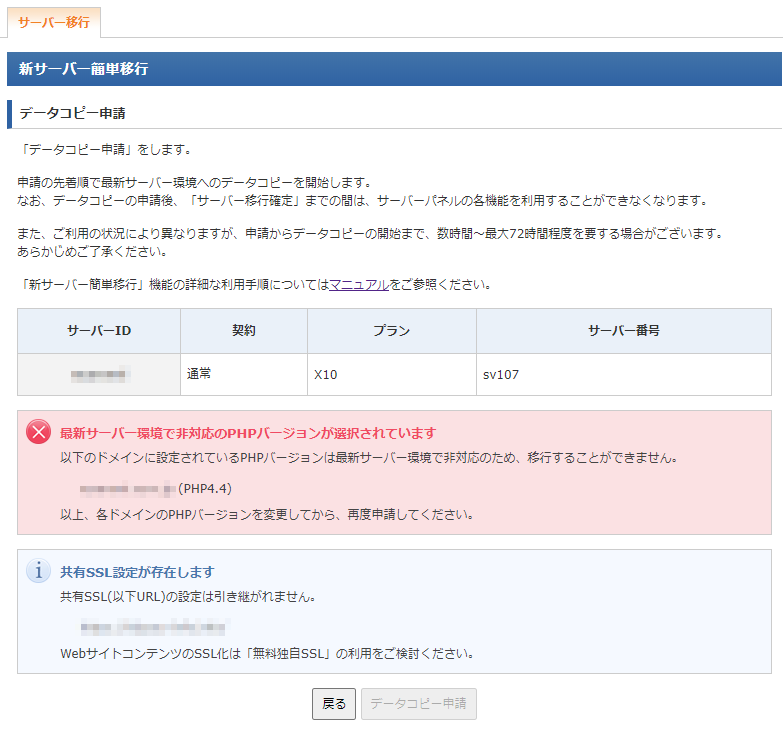
個別対応が完了しました。再度、「データコピー申請」ボタンをクリックします。無事、受理されました。
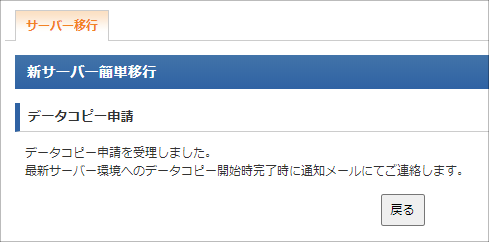
メールでも連絡がきていました。申請受付時、データコピー開始時、データコピー完了時の3通メールが届きます。
━━━━━━━━━━━━━━━━━━━━━━━━━━━━━━━━━━━
【エックスサーバー】■重要■ [新サーバー簡単移行]データコピー申請に関するご案内
━━━━━━━━━━━━━━━━━━━━━━━━━━━━━━━━━━━
XserverアカウントID : ・・・
メールアドレス : ・・・
平素は当サービスをご利用いただき誠にありがとうございます。
Xserver カスタマーサポートでございます。
以下の内容でサーバー環境移行に伴うデータコピー申請を承りました。
■サーバー環境移行に伴うデータコピー申請情報
--------------------------------------------------------
対象サーバーID : ・・・
申請日時 : 2020-08-31 14:40:39
--------------------------------------------------------
ただいま当サポートにて、移行先サーバーの環境構築を進めております。
データコピーの開始/完了時には、改めてメールでご案内をいたします。
なお、データコピーの開始までは、ご利用の状況により異なりますが、
申請から数時間~最大72時間程度を要する場合がございます。
今しばらくお待ちくださいますようお願いいたします。
ご不明な点、お気づきの点などがありましたら、当サポートまで
お気軽にお問い合わせください。━━━━━━━━━━━━━━━━━━━━━━━━━━━━━━━━━━━
【エックスサーバー】■重要■ [新サーバー簡単移行]データコピー開始のご案内
━━━━━━━━━━━━━━━━━━━━━━━━━━━━━━━━━━━
XserverアカウントID : ・・・
メールアドレス : ・・・
平素は当サービスをご利用いただき誠にありがとうございます。
Xserver カスタマーサポートでございます。
申請を承っておりました最新サーバー環境への移行に伴うデータコピーを
開始しました。以下に詳細をご案内いたします。
■データコピー申請情報
--------------------------------------------------------
対象サーバーID : ・・・
申請日時 : 2020-08-31 14:40:39
コピー開始日時 : 2020-08-31 14:50:02
移行先ホスト名 : ・・・
--------------------------------------------------------
データコピーの完了時には、改めてメールでご案内をいたします。
なお、データコピーの完了までは、ご利用の状況により異なりますが、
開始から数時間~最大24時間程度を要する場合がございます。
今しばらくお待ちくださいますようお願いいたします。
ご不明な点、お気づきの点などがありましたら、当サポートまで
お気軽にお問い合わせください。━━━━━━━━━━━━━━━━━━━━━━━━━━━━━━━━━━━
【エックスサーバー】■重要■ [新サーバー簡単移行]データコピー完了のお知らせ
━━━━━━━━━━━━━━━━━━━━━━━━━━━━━━━━━━━
XserverアカウントID : ・・・
メールアドレス : ・・・
平素は当サービスをご利用いただき誠にありがとうございます。
Xserver カスタマーサポートでございます。
申請をいただいておりましたサーバーID「・・・」の
最新サーバー環境への移行に伴うデータコピーが完了しました。
移行先サーバーは『2020/08/31 17:00:00』よりアクセスが可能になります。
なお、最新サーバー環境への切り替えは【完了しておりません】。
引き続き、以下にご案内の手順に沿って、最新サーバー環境への切り替えを
行ってください。
━━━━━━━━━━━━━━━━━━━━━━━━━━━━━━━━━━━
【!】ファイルコピー時にエラーが発生しています
───────────────────────────────────
このたびのデータコピー作業において、最新サーバー環境への
ファイルコピーに失敗したフォルダ・ファイルがございます。
最新サーバー環境へ切り替える前に、
以下「データコピー状況の確認」でご案内の手順に沿って、
『データコピー実行ログ』をご確認くださいますようお願いいたします。
また、不足しているファイル・フォルダを追加でコピーした後には、
Xserverアカウント内「新サーバー簡単移行」>「移行元・移行先への操作」にて、
「データ・設定の修正を加える」を行ってください。
データコピー作業時に実施しているデータ・設定に対する修正を加えます。
━━━━━━━━━━━━━━━━━━━━━━━━━━━━━━━━━━━
◇ 最新サーバー環境に切り替える
───────────────────────────────────
移行先のサーバー環境は、以下の日時まで保持をいたします。
■サーバー移行申請情報
--------------------------------------------------------
サーバーID : ・・・
移行期限日時 : 2020-09-07 12:00:00
--------------------------------------------------------
2020/08/31 17:00:00以降、移行期限までに
Xserverアカウント内「新サーバー簡単移行」にて、
サーバーID「・・・」の『サーバー切り替え』ボタンより
お手続きいただくことで、最新サーバー環境への移行が完了いたします。
手順の詳細は、以下のマニュアルをご参照ください。
◇新サーバー簡単移行 申請方法 > サーバー切り替え
https://www.xserver.ne.jp/manual/man_order_servertransfer_flow.php#link-d
なお、移行先サーバーに対して実施しましたデータコピーの状況確認や、
お客様によるデータの修正などが可能です。
詳細は、以下項目をご参照ください。
━━━━━━━━━━━━━━━━━━━━━━━━━━━━━━━━━━━
◇ データコピー状況の確認
───────────────────────────────────
データコピー作業にて実施しました作業内容のうち、
「コピーが失敗したフォルダ・ファイル」「変換を行った設定・ファイル」を
確認することが可能です。
Xserverアカウント内「新サーバー簡単移行」にて、
サーバーID「・・・」の『データコピー実行ログ閲覧』ボタンより
お進みください。
詳細は、以下のマニュアルをご参照ください。
◇新サーバー簡単移行 ご利用手順 > 動作確認 > データコピー実行ログ閲覧
https://www.xserver.ne.jp/manual/man_order_servertransfer_flow.php#i3-2-1
━━━━━━━━━━━━━━━━━━━━━━━━━━━━━━━━━━━
◇ お客様による確認、修正
───────────────────────────────────
移行先サーバーへは、ご利用の各ソフトウェアでの設定内容のうち、
【サーバー(ホスト)名】を『・・・』に変更していただくのみで、
確認することが可能です。
※「サーバー(ホスト)名」以外の情報に変更はございません。
各設定の手順は、以下のマニュアルをご参照ください。
◇FTPソフトの設定
https://www.xserver.ne.jp/manual/man_ftp_setting.php
◇メールソフトの設定
https://www.xserver.ne.jp/manual/man_mail_setting.php
◇MySQL
https://www.xserver.ne.jp/manual/man_db_setting.php
◇SSH
https://www.xserver.ne.jp/manual/man_server_ssh.php
また、Webサイトコンテンツは、
hostsファイルを編集する方法により確認することが可能です。
詳細な手順は、以下のマニュアルをご参照ください。
◇動作確認について > hostsファイルを編集して確認する方法
https://www.xserver.ne.jp/manual/man_domain_checkproxy.php#link-b
※「サーバーIPアドレス」は『183.181.82.93』になります。
━━━━━━━━━━━━━━━━━━━━━━━━━━━━━━━━━━━
【!】移行先サーバーでのメールの送信が失敗する場合
───────────────────────────────────
ご利用のメールソフトにて、
SMTP認証(SMTP-AUTH)の設定が行われていない可能性が考えられます。
お手数ではございますが、以下のマニュアルをご参照の上、
設定変更をお試しくださいますようお願いいたします。
◇マニュアル「メールソフトの設定」
https://www.xserver.ne.jp/manual/man_mail_setting.php
※同マニュアルより、メールソフトごとの設定手順にお進みいただき、
「SMTP認証設定方法」など、メール送信設定の手順をご確認ください。
━━━━━━━━━━━━━━━━━━━━━━━━━━━━━━━━━━━
ご不明な点、お気づきの点などがありましたら、当サポートまで
お気軽にお問い合わせください。完了メールの内容を見ると一部のファイルのコピーに失敗したようです。『データコピー実行ログ閲覧』ボタンから内容を確認すると、どうもBasic認証をかけているディレクトリがコピーできなかったようです。これらはFTPツールから個別にコピーしました。
では最後の作業として、「サーバー切り替え」ボタンをクリックして内容を確認後、最新サーバに切り替えます。
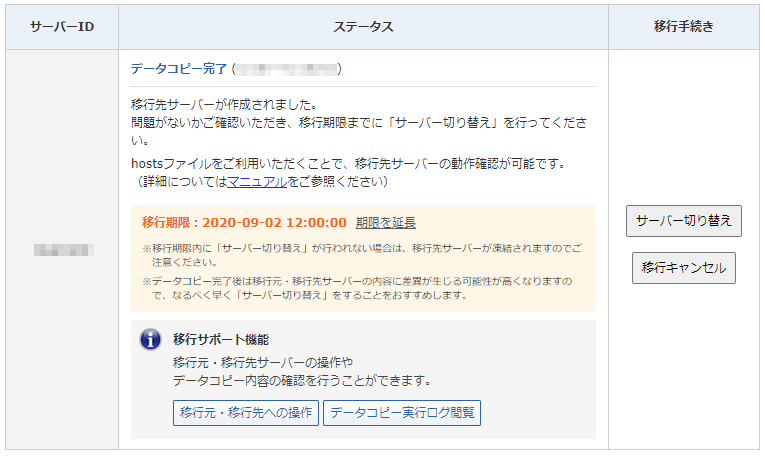
無事に最新サーバに移行できました。




コメント